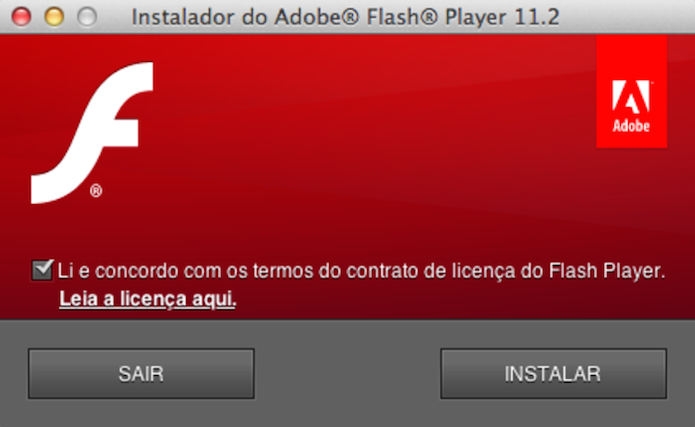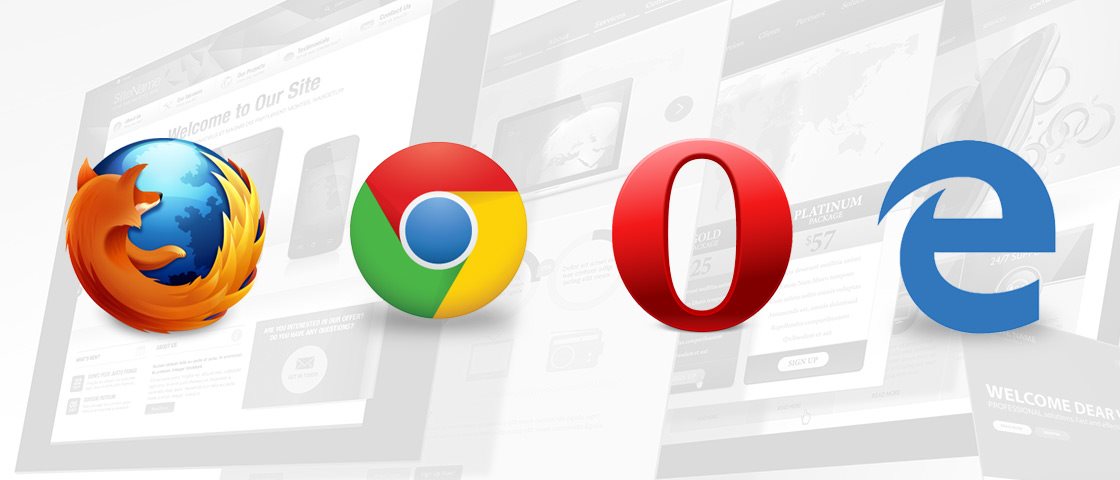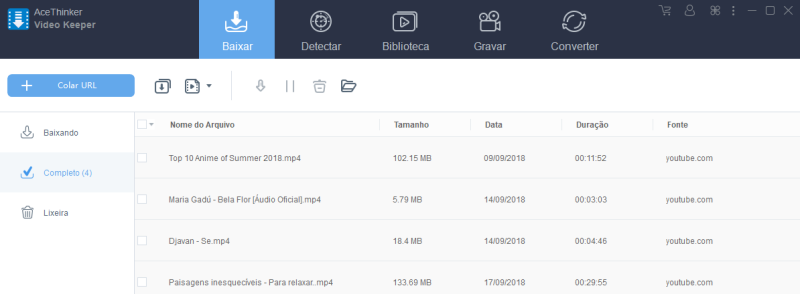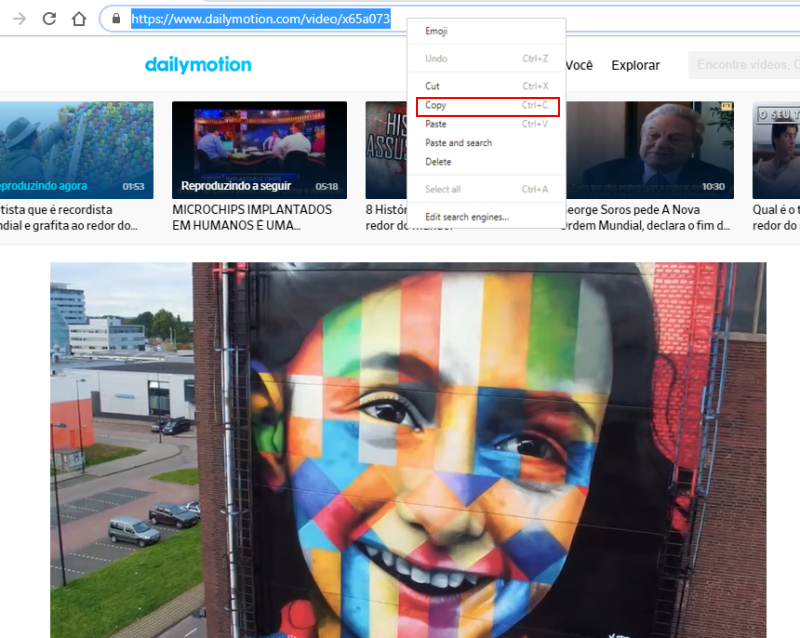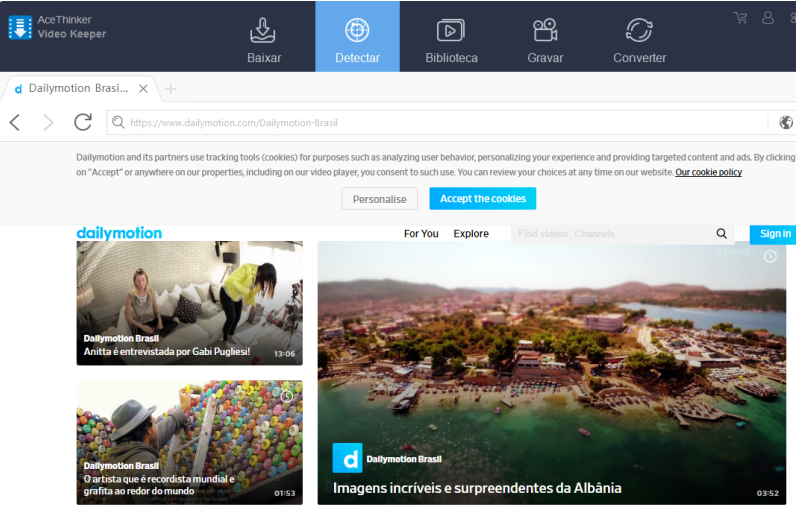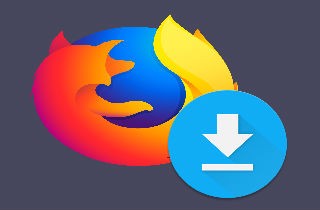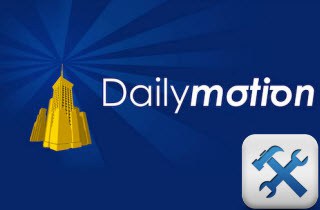 “Eu percebi que os vídeos do Dailymotion não estão sendo reproduzidos, o sinal de carregando aparece, mas o vídeo nunca começa. Os anúncios funcionam perfeitamente, então pensei que pudesse ser a conexão da internet ou a velocidade, porém os vídeos de outros sites estão sendo carregados rapidamente. Depois de ver o FAQ e tentar os métodos que encontrei no site do Flash, ainda não está funcionando.” Se você tem um problema em que o Dailymotion não funciona como no caso acima, basta continuar lendo e mostraremos algumas dicas que podem ajudar a resolver o problema dos vídeos do Dailymotion não serem reproduzidos. Aqui estão os problemas mais comuns que podem ocorrer.
“Eu percebi que os vídeos do Dailymotion não estão sendo reproduzidos, o sinal de carregando aparece, mas o vídeo nunca começa. Os anúncios funcionam perfeitamente, então pensei que pudesse ser a conexão da internet ou a velocidade, porém os vídeos de outros sites estão sendo carregados rapidamente. Depois de ver o FAQ e tentar os métodos que encontrei no site do Flash, ainda não está funcionando.” Se você tem um problema em que o Dailymotion não funciona como no caso acima, basta continuar lendo e mostraremos algumas dicas que podem ajudar a resolver o problema dos vídeos do Dailymotion não serem reproduzidos. Aqui estão os problemas mais comuns que podem ocorrer.
Re-instale o Flash Player
Um motivo que pode causar erros no Dailymotion é o Flash player. Primeiro, você precisa desinstalar seu Flash Player atual e salvar a última versão do Adobe Flash Player no seu computador. Feche seu navegador e reinicie o computador, então abra o arquivo e reinstale o Flash Player. Quando instalar o plug-in, é importante que todos os seus navegadores estejam fechados.
Aqui está o guia para reinstalação do Flash Player:
Step 1 Instale Novamente
Visite a página Adobe, você verá cinco passos para guiá-lo pelo processo de atualizar seu Flash Player.Step 2 Verifique
Depois de atualizar seu Flash Player, certifique-se de que você tenha habilitado o Flash Player no seu navegador. Você vai encontrar instruções detalhadas dentro do seu próprio navegador. Certifique-se de que você tenha habilitado o Flash Player no seu navegador.Reinicie o Navegador da Web e Apague o Cache
Se os métodos acima não resolverem o erro do Dailymotion, não desista. Pode ser que você só precise reiniciar seu navegador. Em vez de simplesmente fechar a aba com o Dailymotion, feche todo o navegador e abra-o novamente. A partir dali, você poderá tentar o seguinte.
Atualização Forçada: Você pode forçar uma atualização forçada do site clicando em “CTRL” e “F5” ao mesmo tempo, isso funciona nos navegadores populares.
Além disso, ao apagar o cache e os cookies dos navegadores, você pode garantir que está vendo a versão mais recente da página para carregar vídeos mais rapidamente. Aqui está um guia abrangente para limpar o cache em navegadores diferentes:
- Chrome - Abra o menu no canto superior direito do seu navegador, clique em Configurações e depois em Mostrar configurações avançadas. Role até a seção de privacidade e clique em Apagar dados de navegação. Aqui você pode escolher o tipo de dados para limpar, é recomendado selecionar apenas a caixa Imagens e Arquivos de Cache e você pode confirmar a ação clicando em Apagar dados de navegação.
- Safari (para iOS) - Clique em Configurações na página inicial, role para baixo até Safari; clicar nele te levará até a página de opções. Então selecione Apagar Cookies e Dados para confirmar sua escolha.
- Safari (para Mac) - Selecione o menu do Safari quando o navegador estiver aberto, selecione Esvaziar Cache no menu e então clique Esvaziar quando ele aparecer na janela pop-up.
- IE (9-11) - Navegue até o canto superior direito do navegador para clicar no ícone de ferramenta, então vá para Segurança – Deletar Histórico de Navegação. Selecione Arquivos temporários de Internet e arquivos de sites e desmarque as outras opções, confirme a limpeza do cache selecionando Deletar.
- FireFox - Semelhante ao IE e ao Chrome, o menu de configurações está no canto superior direito; após clicar nele, você pode selecionar o ícone Opções. Quando a caixa de diálogo abrir, navegue até Avançado – Rede e então vá para a seção Conteúdo de Cache da Web. Clique em Limpar Agora para remover seu cache.
- Opera - Depois de abrir seu navegador, selecione o menu Configurações e então Deletar dados privados. Seleciona Deletar todo o cache na janela pop-up. Certifique-se também de que as outras opções estejam desmarcadas antes de confirmar a limpeza. Quando tiver feito isso, você pode se livrar do cache no seu navegador.
Atualize o Navegador para Corrigir o Erro do Dailymotion
Se esses passos não funcionaram para resolver seu problema, então pode ser que você precise atualizar o navegador para a última versão. Para fazer isso, vá ao site oficial do navegador e veja se eles têm alguma nova versão disponível. Você irá baixar a última versão, abrir e executar. O navegador vai reiniciar, então você terá que testá-lo para ver se o problema foi resolvido.
Verificar Extensões Bloqueadoras de Script e de Flash
Se você está usando o navegador Firefox e ele não está reproduzindo os vídeos no Dailymotion, a primeira coisa que você deve tentar é reiniciar o navegador. Se isso não funcionar, limpe o cache do navegador selecionando Ferramentas no menu, depois Opções e Avançado. Clique no botão Apagar, reinicie o Firefox e tente reproduzir o vídeo mais uma vez. Se ainda assim não funcionar, você pode verificar se existem extensões bloqueadoras de flash e de script. Duas das mais comuns para o Firefox são a Flashblock e a NoScript, ambas das quais foram feitas para impedir que vídeos sejam reproduzidos. Você tem a opção de desabilitar estas extensões ou adicionar o DailyMotion à lista branca, o que permitirá que os vídeos sejam reproduzidos. Saiba que algumas extensões de bloqueio de anúncios também podem impedir a reprodução de vídeos.
Melhore a Conexão com a Internet
Ainda não conseguiu corrigir seu problema dos vídeos do Dailymotion não estarem funcionando? Pode ser que você tenha que verificar erros com a sua conexão à internet e velocidade, ou ainda erros de hardware. Se você está usando Wi-Fi, pode haver muito tráfego neste horário e a conexão está com velocidade diminuída, quando isso acontece, é comum que aconteçam erros de carregamento de vídeo. Se a velocidade da internet não for o problema, pode ser que você esteja tendo problemas com seu hardware, isso é normalmente causado por vírus malware ou spyware no seu sistema. Pode ser necessário que você retire qualquer vírus do seu computador antes de conseguir reproduzir os vídeos.
Baixe os Vídeos do DailyMotion para Assistir Offline
O problema de não funcionamento do Dailymotion pode ser um problema com o próprio site, uma conexão lenta com a internet ou ainda a velocidade do processador. Todos esses problemas podem fazer com que os vídeos sejam lentos ou não sejam reproduzidos. Se você conseguir carregar o vídeo em flash mas vê que ele está lento ou precisa salvá-lo para assistir offline, você pode usar um gerenciador de download de terceiros. Uma das ferramentas mais populares para baixar vídeos do Dailymotion é o Aqua Clip (baixe vídeos), que pode pegar vídeos do Dailymotion, Vimeo, YouTube, MetaCafe e muitos outros sites de compartilhamento de vídeos. Além disso, ele permite que você converta os vídeos baixados a outros formatos populares para reprodução em qualquer lugar. Com isso, você pode baixar e converter do Dailymotion para MP4, AVI, MP3, etc. Veja nosso passo a passo para você tirar maior proveito detsa ferramenta.
Step 1 Baixe e instale
Para usar o Vídeo Keeper, você deve primeiro clicar no botão abaixo para realizar o download da ferramenta em seu computador. Uma vez instalado, execute a aplicação. Se desejar altere a língua para Português dentro das configurações.Teste grátis
Download grátis
Windows 11/10/8
Download seguro
Download grátis
Mac OS X 10.15 e acima
Download seguro
Step 2 Copie o link que você vai baixar
Acesse o site em que o seu vídeo está hospedado e copie a URL em questão. Volte na interface do programa e clique no canto superior esquerdo em "+ Colar URL". O download do vídeo irá iniciar automaticamente.Step 3 Acompanhe o processo de baixar
Curioso para saber quanto tempo vai demorar o seu download? Isso depende da velocidade da sua internet, mas você pode acompanhar os seus downloads clicando no menu do lado esquerdo em "Baixados". Aqui você pode acompanhar e gerenciar seus downloads.Step 4 Utilize a detecção de vídeo
Este poderoso software possui uma função incrível: ele detecta o vídeo que você quer baixar! Navegue ate "Detectar" no menu superior e na janela que se abriu, cole o link no navegador e o Vídeo Keeper fará a mágicca para você iniciando o downaload imediatamente. Você também pode acompanhar através da aba "Baixados".Conclusão
Para concluir, nós discutimos diferentes soluções de problemas para quando o Dailymotion não estiver reproduzindo. Estas dicas devem poder ajudá-lo a resolver a maioria dos problemas (a não ser que algo raro aconteça, como quando o site está temporariamente fora do ar). Se isso acontecer, você pode verificar no YouTube para ver se lá tem os vídeos que você está procurando no Dailymotion. Se você tem sugestões melhores para resolver o problema de reprodução, fique à vontade para compartilhá-las conosco nos comentários.